Il n’est pas facile de tenir à jour les différents logiciels présents sur un PC Windows . Il existe heureusement des solutions pour faciliter cette maintenance comme l’utilisation de l’utilitaire natif Winget.
Si certains programmes comme les navigateurs Internet ou même Windows s’accompagne d’une service de mise à jour automatique ou de notifications lorsqu’une nouvelle version est disponible, ce n’est pas le cas de tous les logiciels. Cette maintenance est pourtant importante car elle permet de corriger des problèmes, de renforcer la sécurité et d’améliorer les performances. Elle permet aussi de déployer des nouveautés. C’est donc généralement une bonne idée d’installer tout ce petit monde.
Pour y parvenir il existe des utilitaires dédiés capables de vérifier si des mise à jour logicielles sont disponibles. Par exemple Sumo a été apprécié mais son développeur KCSoftwares a fermé ses portes
Windows 11 et Winget
Heureusement Windows s’accompagne d’un « Gestionnaire de paquets » connu sous le nom explicite de Winget. Ses tâches sont plurielles allant de l’installation de programmes à leurs mises à jour. C’est cette deuxième fonctionnalité qui nous intéresse ici. La procédure demande de passer par une invite de commande. Pour ce faire taper cmd dans le champ de recherche de la barre des tâches et sélectionnez “Invite de commandes” dans la liste qui s’affiche.
Ensuite exécutez la commande
winget list --upgrade-available
puis acceptez les conditions d’utilisation (Y)

Winget vérifie les programmes installés par rapport à sa base de données pour savoir si des mises à jour sont disponibles. Il répertorie toutes les applications avec des mises à jour dans une liste. Elle comprend le nom du programme, la version installée et la dernière version disponible.
Pour mettre à niveau une application en particulier la commande nécessaire est
winget upgrade name
le nom « name » correspondant à celui de la dite application.
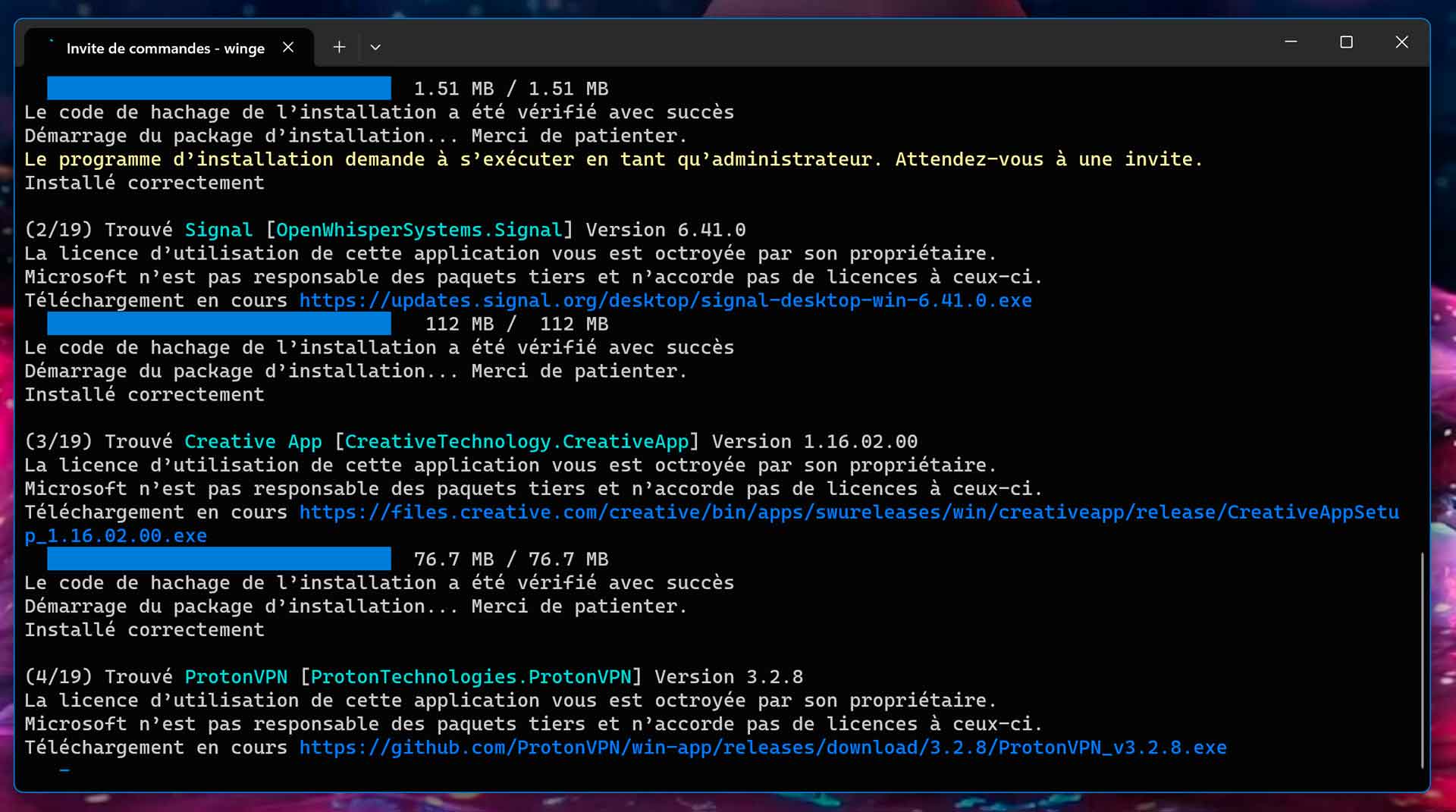
Si vous souhaitez mettre à jour tous les programmes la commande est
winget upgrade --all
C’est pratique.
Si Winget n’est pas disponible sur votre PC Windows, vous le trouverez ici : Windows Package Manager

j’utilise wingetui pour une belle interface, a chaque démarrage, il vérifie toutes les applications et les met à jour automatiquement car j’ai mis cette option, ça fonctionne très bien!